Sua lista de verificação de 7 etapas para atualizar o WordPress
Publicados: 2021-10-13Seja para adicionar novas funcionalidades ao seu site, melhorar a segurança do WordPress ou melhorar a velocidade do site, as atualizações do WordPress são absolutamente indispensáveis em sua estratégia de manutenção do site. E, no entanto, a maioria dos proprietários de sites não consegue fazer isso. Se é apenas uma questão de clicar no botão 'Atualizar agora' e a maioria das atualizações é gratuita, por que os proprietários de sites se preocupam com as atualizações do WordPress? Isso ocorre porque as atualizações do WordPress, quando não feitas corretamente, podem fazer com que seu site quebre ou falhe.
Isso significa que você não atualiza seu site e seus componentes? Claro que não. Tudo o que você precisa fazer é marcar alguns itens de uma lista de verificação antes de atualizar.
O que é esta lista de verificação e como você sabe o que fazer antes de atualizar o WordPress ?
Este artigo compartilha uma lista de verificação obrigatória de 7 etapas que você pode usar para atualizar seu site WordPress.
Checklist: O que fazer antes de atualizar o WordPress
Uma atualização apressada – independentemente de quão importante seja – é uma receita para o desastre. Um site quebrado desfaz todo o seu esforço até agora e significa horas adicionais desperdiçadas na restauração do seu site.
Para evitar tais complicações, aqui estão 7 coisas a fazer antes de atualizar o site WordPress:
1. Teste seu site ao vivo antes de atualizar
Pode parecer estranho testar um site ativo e funcional, mas é necessário fazê-lo antes de fazer uma grande atualização. Por que essa etapa é necessária? Após uma atualização, você pode notar uma funcionalidade quebrada ou um recurso de design em seu site. A realidade pode ser que esse problema não esteja relacionado à atualização e possa estar presente antes da atualização aplicada. Verificar o site ajudará você a solucionar o problema com rapidez e precisão, em vez de adivinhar se foi a atualização que “quebrou” seu site.
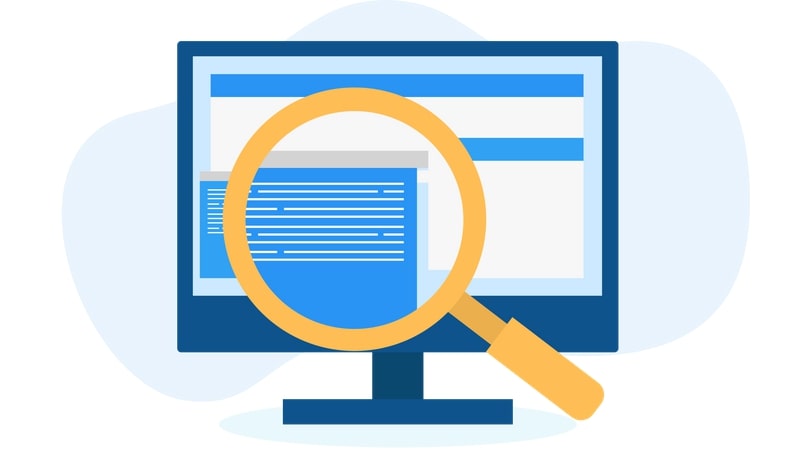
Verifique se todas as suas páginas da web estão carregando corretamente e você pode inserir comentários, enviar e receber e-mails e preencher outros formulários on-line em seu site. Se você detectar algum problema de funcionalidade, este é o melhor momento para corrigi-lo antes de aplicar a atualização.
2. Faça backup do seu site WordPress
Agora que você sabe que seu site está funcionando bem, certifique-se de fazer um backup completo do seu site WordPress. Por que os backups são tão importantes? Caso suas atualizações acabem travando seu site ativo, você pode restaurá-lo rapidamente usando os arquivos de backup mais recentes. Dependendo de suas necessidades e da atividade em seu site, faça um backup toda semana, dia, hora ou até mesmo em tempo real. Qualquer que seja a frequência dos backups regulares, certifique-se de fazer um antes de cada atualização.
Além dos arquivos e pastas do seu site, não se esqueça de fazer backup do banco de dados do WordPress . Os backups regulares do banco de dados garantem que você não perca nenhum registro de dados do cliente ou um único comentário de usuário adicionado ao seu site.
Para tornar os backups mais fáceis e rápidos, você pode usar um plug-in de backup como o BlogVault, que oferece backup sob demanda ilimitado, além de backups programados e automatizados. Ele lida com backups de arquivos de seu site e registros de banco de dados e possui uma funcionalidade de restauração com um clique que pode recuperar o arquivo de backup mais recente e restaurar seu site quando necessário.
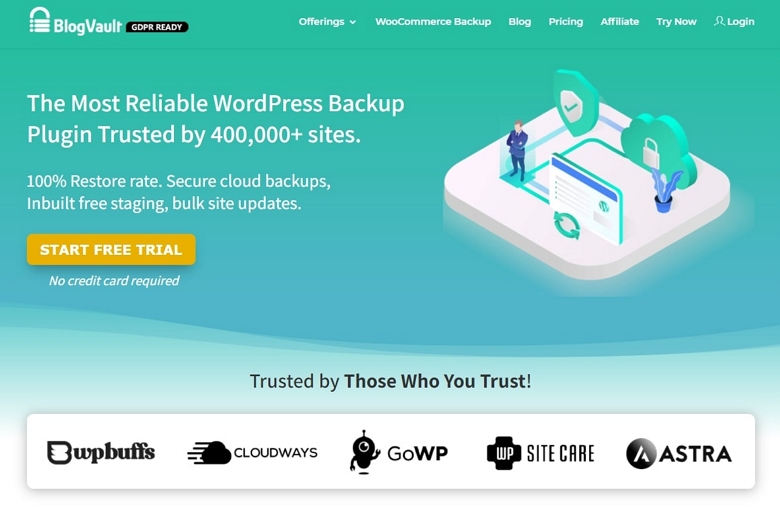
3. Verifique os detalhes da nova atualização
Antes de realizar qualquer atualização, verifique os detalhes da nova versão. Por exemplo, se você estiver atualizando um plug-in para a próxima versão principal (por exemplo, versão 2.x para 4.x), verifique as notas de lançamento para ver se há problemas de compatibilidade.
O mesmo vale para o Core WordPress, plugins e temas do WordPress.
Da mesma forma, verifique se a versão mais recente do plugin/tema passou por um grande aprimoramento ou alterações. Isso pode causar uma grande mudança na funcionalidade do seu site, fazendo com que ele quebre ou falhe. Nesse caso, é melhor manter a atualização até que a nova versão tenha sido exaustivamente testada e considerada estável.

4. Verifique a versão do PHP
Todo site WordPress é executado em software PHP que também precisa ser atualizado regularmente para melhorar o desempenho do site. Você precisa verificar a versão do PHP que sua hospedagem está usando atualmente. Além disso, verifique se a versão atualizada do WordPress é compatível com sua versão atual do PHP – sem a qual seu site provavelmente relatará problemas relacionados à incompatibilidade e poderá até travar.
Como você verifica a versão do PHP? Na sua conta de hospedagem do WordPress, você precisa navegar até cPanel >> Select PHP version. Alternativamente, você pode verificar sua versão do PHP instalando o plugin “Display PHP Version” do repositório oficial do WordPress.
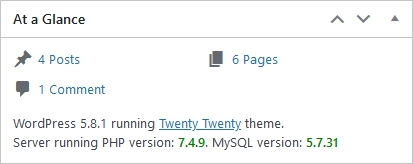
5. Desative o cache
Talvez você não consiga ver os novos recursos ou alterações em seu site, mesmo após uma atualização de versão principal. Isso ocorre normalmente quando você não limpa o cache do site antes de aplicar a atualização. Portanto, é recomendável que você limpe o cache existente e desative o mecanismo de cache para observar as alterações do site imediatamente.
Se você já estiver usando um plug-in de cache do WordPress, certifique-se de desativar o plug-in antes do processo de atualização. Isso garante que não interferirá no processo de atualização. Ao mesmo tempo, lembre-se de reativar o plug-in de cache após concluir as atualizações.
6. Crie um site de teste
Sempre procure aplicar as atualizações do WordPress de forma que seu site ao vivo e seus visitantes não sejam afetados de forma alguma. A melhor maneira de fazer isso é através de um site de teste.
Um site de teste é uma réplica do seu site ao vivo e é completamente independente do site principal. Isso significa que você pode fazer e testar quaisquer alterações no site de teste com zero impacto no site ativo. Depois de testar e verificar que as atualizações aplicadas não estão prejudicando seu site, você pode optar por mesclar as atualizações ao site ativo.
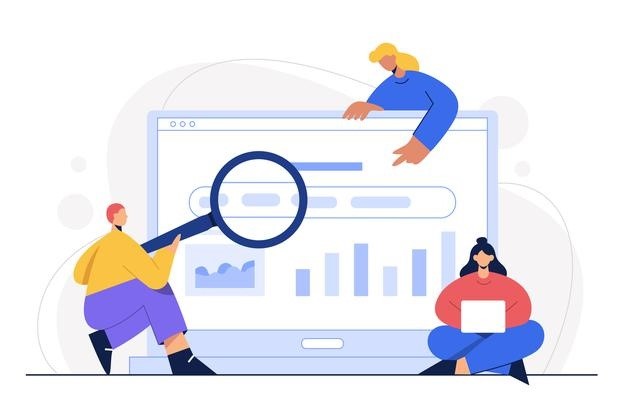
Como você pode criar um ambiente de teste?
Uma opção é instalar um plugin de teste do WordPress como WP Staging ou WP Stagecoach. Se você não quiser investir em um plug-in separado apenas para teste, poderá usar o recurso de teste embutido que os plugins de backup como o BlogVault oferecem. Como o BlogVault cria e executa o site de teste em seu servidor dedicado, não há carga no servidor da Web e não há impacto na velocidade do site.
7. Revise e atualize plugins e temas
Não basta atualizar sua versão principal do WordPress, você também precisa atualizar cada um de seus plugins e temas. Isso ocorre porque plugins/temas desatualizados podem causar problemas de incompatibilidade com a versão mais recente do WordPress. Antes de aplicar as atualizações, verifique se ambas são compatíveis entre si.

Antes de atualizar plugins/temas antes do WordPress , certifique-se de fazer um backup completo do site para reverter para suas versões mais antigas, caso o processo de atualização falhe.
Se você instalou centenas de plugins/temas em seu site, você pode revisar e atualizar todos eles com um único clique usando um plugin de gerenciamento do WordPress como ManageWP.
Pensamentos finais
Depois de concluir esta lista de verificação de 7 etapas, você pode seguir em frente e aproveitar a funcionalidade e a segurança aprimoradas que as versões mais recentes do WordPress têm a oferecer. Este também é um bom momento para fazer um novo backup do seu site e banco de dados WordPress.
Esperamos que esta lista de verificação útil ajude você a eliminar a imprevisibilidade das atualizações do WordPress e tornar o gerenciamento do seu site WordPress mais fácil e simples.
Este é um post, criado em colaboração com Akshat Choudhary, que é o CEO do BlogVault.
